Jingles
En tu radio puedes poner audios que permitan la identificación de tu radio. También puedes poner contenido secundario para complementar los contenidos principales. Audios cortos pero de gran creatividad pueden ser compartidos en forma de Jingles.
NOTA: Si quieres poner publicidad eso dependerá de cada usuario y no de radiocoyoplus. Los contenidos son y siempre serán responsabilidad de los solicitantes de cada radio. radiocoyoplus sólo presta el espacio para que el o los interesados compartan sus audios presumiendo que tienen los derechos para poder utilizarlos.
Muchas radios no tienen fines de lucro, pero algunas sí tienen ese fin. Cualquiera que sea su objetivo vamos a aprender cómo configurar los Jingles para que cada responsable de su radio comparta lo que considere pertinente.
NOTA: Antes de crear Jingles tenemos que crear una Carpeta con los audios que se usarán para nuestros JINGLES. Para ello tienes que ir al tutorial de creación de Playlist y regresa a éste tutorial para continuar.
Observemos las opciones que tenemos en la parte izquierda y busquemos la opción JINGLES
al dar clic nos encontraremos con la siguiente pantalla:
Ahora observemos el botón en la parte superior derecha que dice "+ CREATE PLAYLIST" y le vamos a dar clic.
Y nos aparecerá la siguiente ventana emergente:
1. Nombre de la Playlist que asignaremos para identificarlo en Jingles
2. Tenemos tres botones:
- "Cada X Tracks": Los Jingles se reproducirán cada número de Tracks o Audios programados en nuestro Calendario.
- "Cada X Minutos": Los Jingles se reproducirán cada cierto tiempo dentro de la programación en nuestro Calendario.
- "Cada Hora": Los Jingles se reproducirán en un momento específico cada hora especificando el minuto en que comenzará.
3. Dependiendo del botón que hayamos elegido permitirá elegir entre:
- Cada cuántos tracks. Si ponemos 3 el AutoDJ llamará la Playlist del Jingle para comenzar a reproducirlo.
- Cada cuántos minutos. Si ponemos 15, cada 15 minutos el AutoDJ llamará la Playlist del Jingle para comenzar a reproducirlo.
- Cada hora en un minuto en específico. Si ponemos 30, el AutoDJ llamará la Playlist del Jingle para comenzar a reproducirlo en el minuto 30 en cada hora. Ejemplo: 00:30, 01:30... 22:30, 23:30.
4. Cantidad de audios que sonarán cuando el AutoDJ mande a llamar el Jingle programada en la opción 3.
5. Si elegimos "YES" el AutoDJ eligirá los audios de manera Aleatoria. Si elegimos NO el AutoDJ mantendrá el orden de los audios en la Playlist.
NOTA: En el botón "Cada X Minutos" y "Cada Hora" habilita una opción más que no se ve en la imagen. Esa opción nos permite decirle al AutoDJ que espere a que termine el audio para comenzar a reproducir el Jingle o interrumpir de manera inmediata en el minuto asignado en la opción 3.
Por último daremos clic en "SAVE" para tener guardar nuestra Playlist dentro de JINGLES. Ahora nos aparecerá de la siguiente manera:
Daremos clic en el botón "TRACKS"
y nos permitirá asignar la Carpeta donde tenemos nuestros audios:
Al igual que una Playlist, damos clic en el símbolo más (+) agregará la Carpeta a la derecha
Después de asignar la Carpeta a la Playlist damos clic en "SAVE" y tendremos listo nuestro JINGLE.
NOTA: Se sugiere que los audios estén en una sola Carpeta y ésta se agregue a la Playlist configurada como JINGLE. Si vas a configurar varias Carpetas se sugiere tener una por cada Playlist dentro de JINGLES. Se sugiere que cada Playlist/Jingle tenga una configuración distinta para que no haya conflictos entre ellas.
IMPORTANTE: No hay que agregarlo en el Calendario como las Playlist normales. Los Jingles los reproducirá el Autodj de acuerdo a las instrucciones que le dimos a la Playlist/JINGLES.
Más tutoriales:
¡Próximamente!
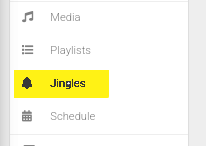
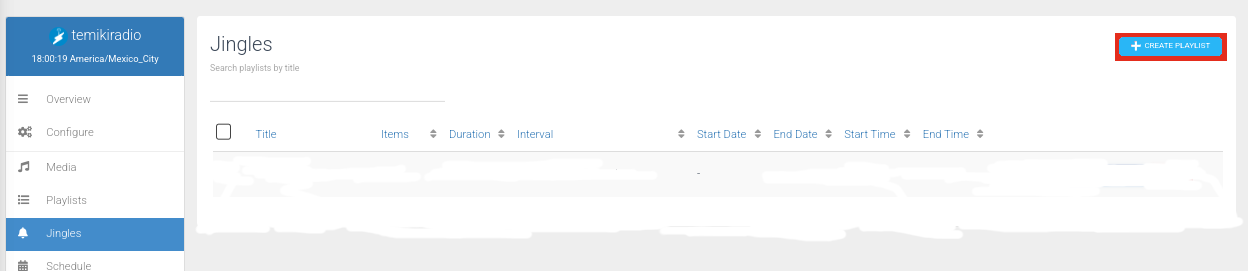
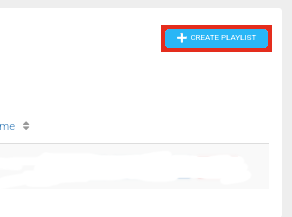
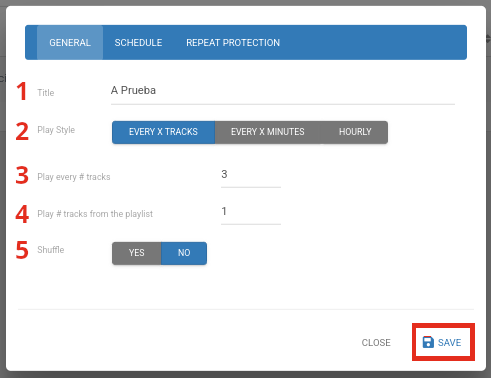
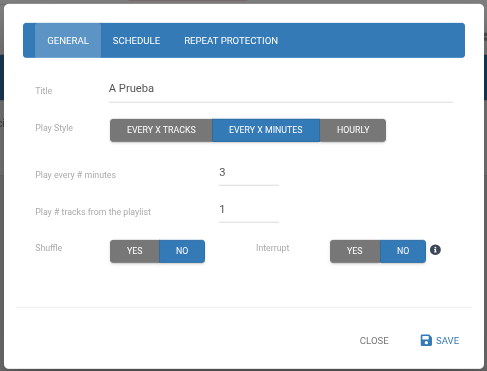
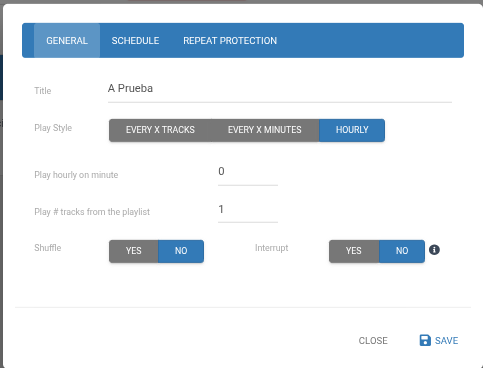



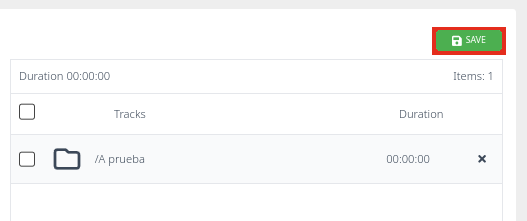
Comentarios
Publicar un comentario